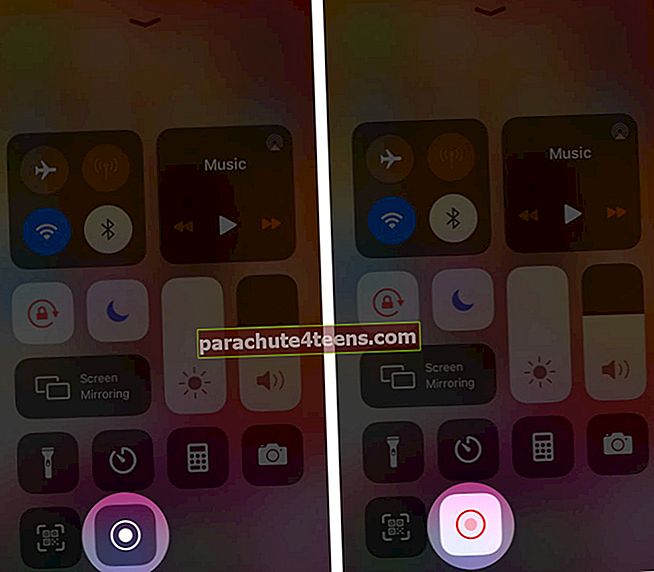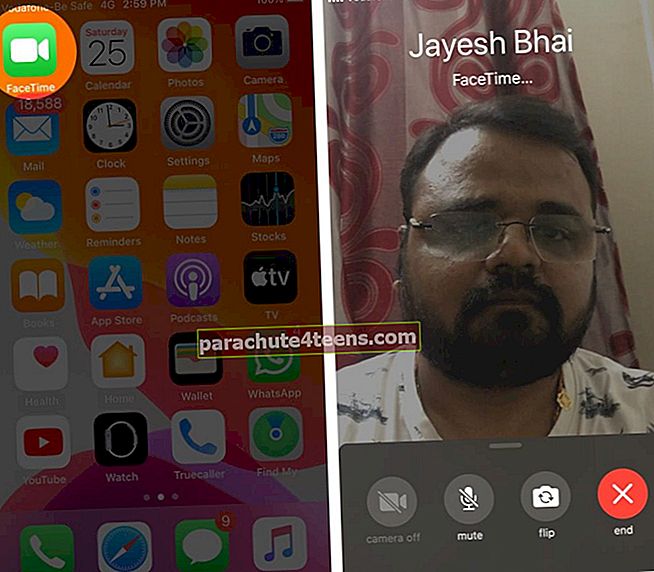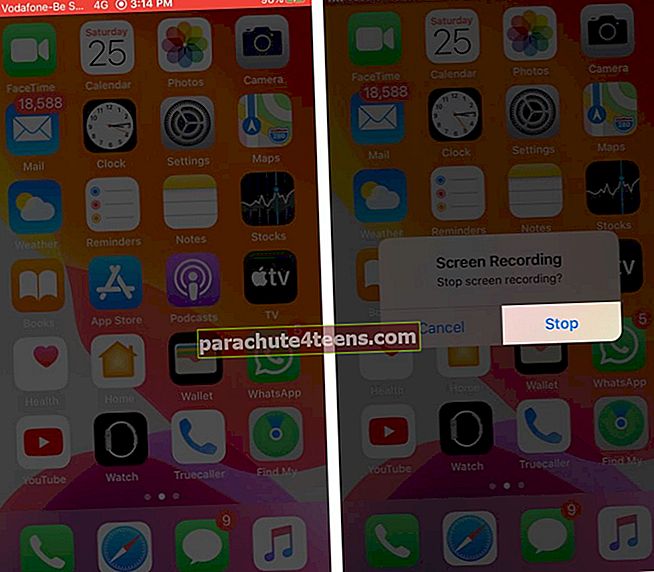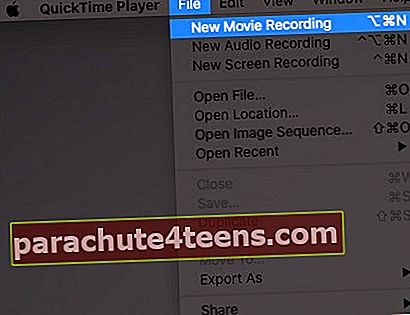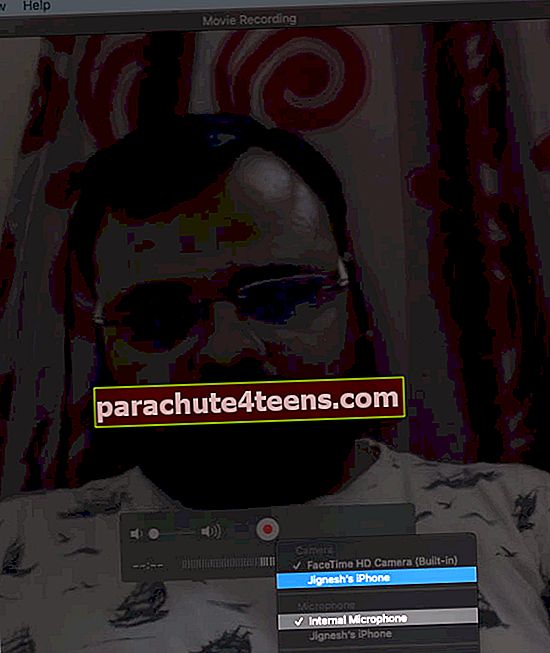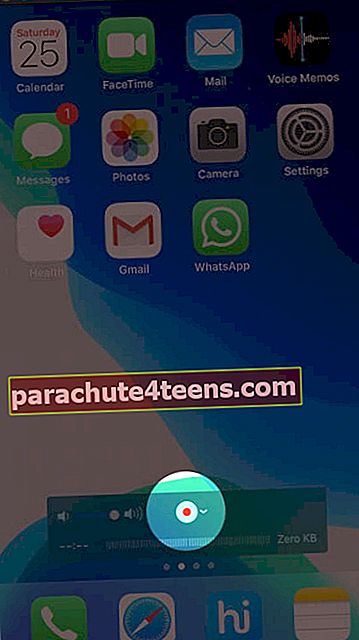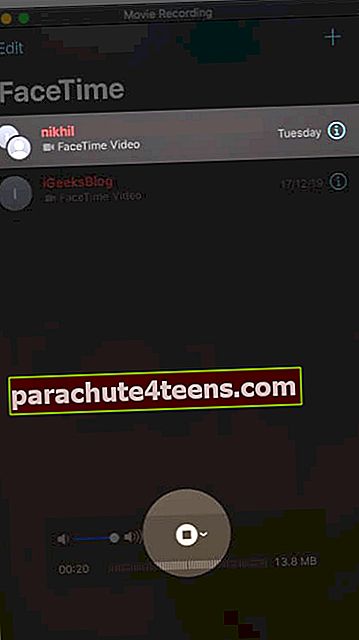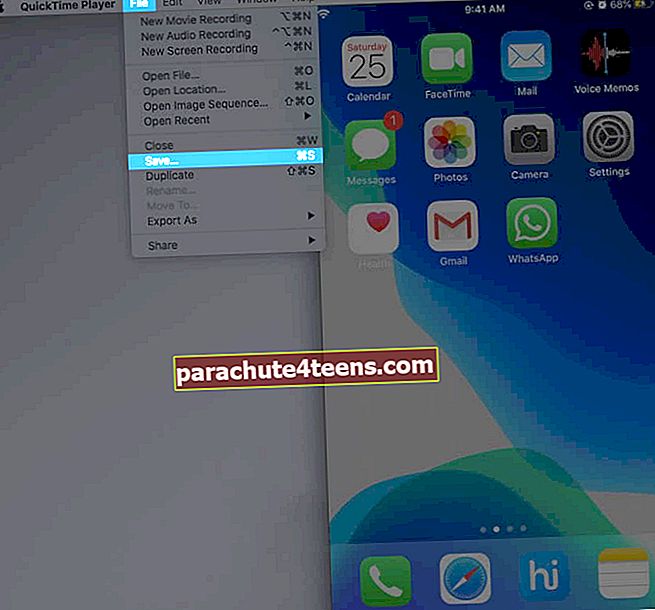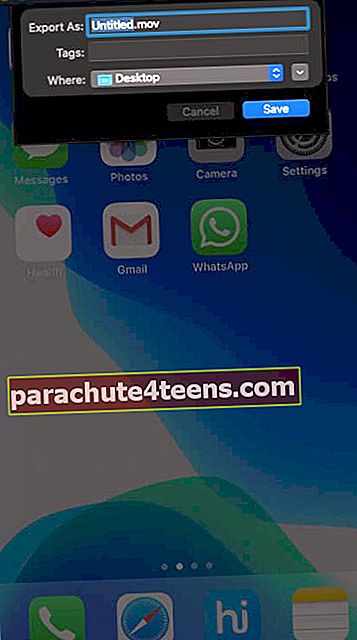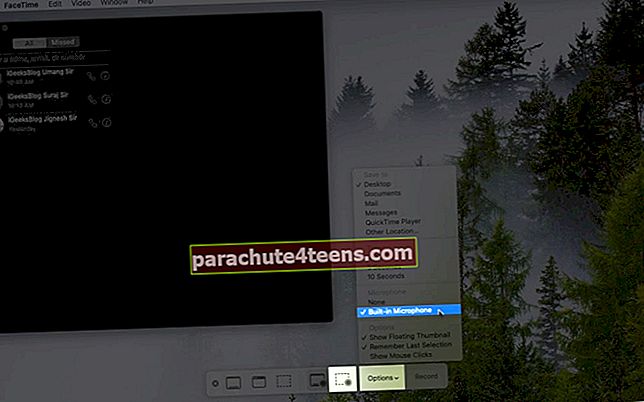У Апп Сторе-у је доступно мноштво апликација за видео ћаскање. Међутим, ФацеТиме остаје први избор за многе Аппле кориснике. Било да је реч о конверзацији један на један или групном видео ћаскању, можда ћете повремено желети за снимање ФацеТиме позива на иПхоне и Мац. Ово вам омогућава да сачувате посебне успомене или да сачувате важан састанак за каснију употребу. Без обзира на сврху, погледајмо процес који је укључен.
- Како снимити ФацеТиме позив на иПхоне или иПад у иОС-у 13
- Како снимити ФацеТиме позив на Мац-у који користи Цаталина или Мојаве
Како снимити ФацеТиме позив на иПхоне или иПад у иОС-у 13
Постоји неколико метода за снимање ФацеТиме позива на иОС уређају. У првом можете да снимате само видео на екрану, а не и звук. За другу методу потребан је Мац. Ископајмо и истражимо обоје.
Снимите ФацеТиме видео позив помоћу снимања на екрану
- Отвори Контролни центар. За ово на иПхонеу са Фаце ИД-ом превуците надоле од горњег десног дела екрана, тамо где је индикатор батерије. За иПхоне са дугметом Хоме превуците прстом од дна екрана нагоре
- Додирните Икона снимања екрана. За три секунде започиње снимање свега што се налази на екрану. (Пратити
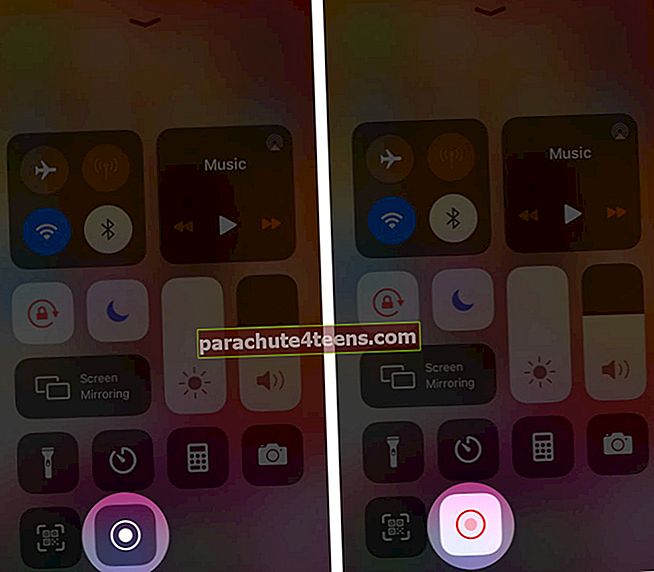
- Отвори Време лице апликацију или апликацију Телефон и упутите видео позив.
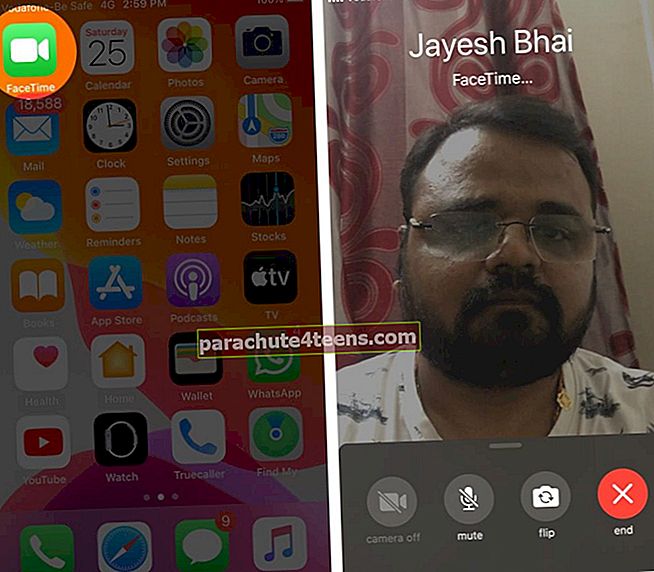
- По завршетку ФацеТиме видео позива, додирните црвену траку у горњем или левом углу екрана да бисте зауставили снимање видео записа. Славина Зауставити из малог попупа.
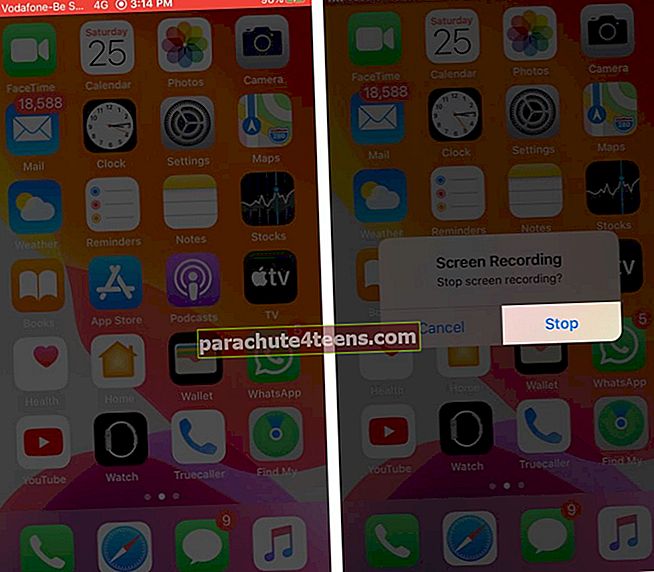
- За неколико секунди видео ће бити сачуван у апликацији Фотографије. Можете га погледати одатле
Снимите ФацеТиме позив на иПхоне са звуком помоћу Мац-а
- Користите одговарајући громобрански кабл за повезивање иПхоне-а са Мац-ом
- Отвори Време лице апликацију на вашем иПхоне-у. Нека екран буде откључан
- Отвори КуицкТиме Плаиер на Мацу
- Кликните Филе → Снимање новог филма.
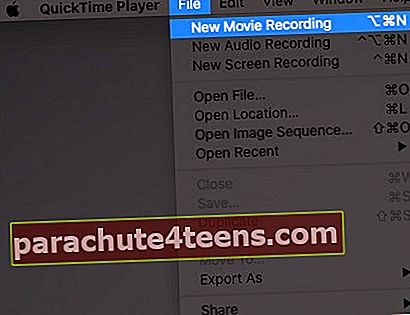
- Превуците клизач за јачину звука скроз удесно.

- Кликните на мала стрелица надоле поред црвено сиве дугмета за снимање. За Камера одаберите свој иПхоне. За микрофон проверите да ли је то Мацов интерни микрофон.
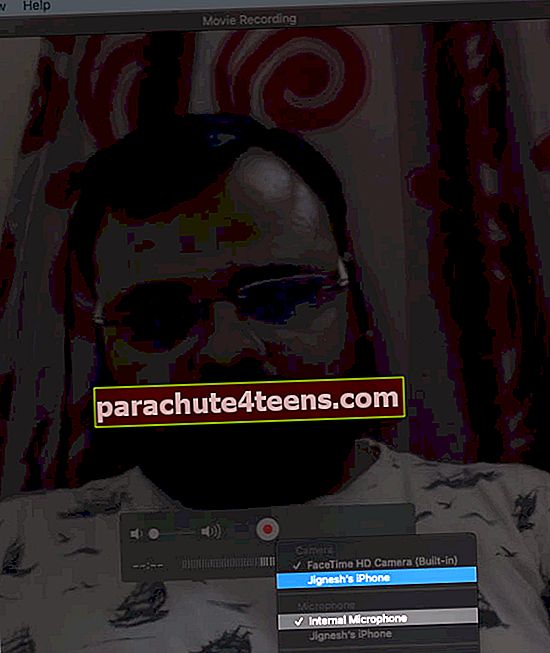
- Сада кликните на црвено сиво дугме за снимање.
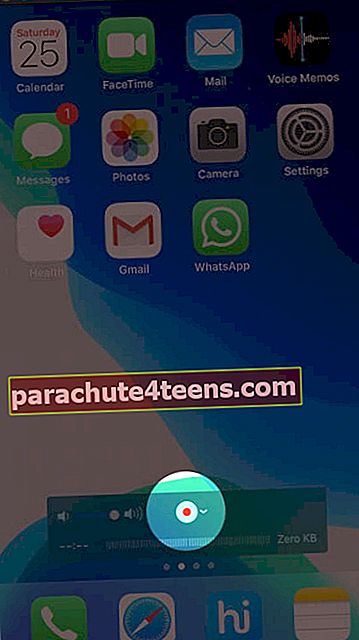
- На иПхоне-у, упутите ФацеТиме позив. Обавезно разговарајте гласно како би Мац правилно снимио ваш звук
- Кад прекинете везу ФацеТиме на иПхонеу, кликните на зауставити дугме у КуицкТиме-у да бисте зауставили снимање екрана. Затим ћете видети преглед иПхоне-овог снимка екрана.
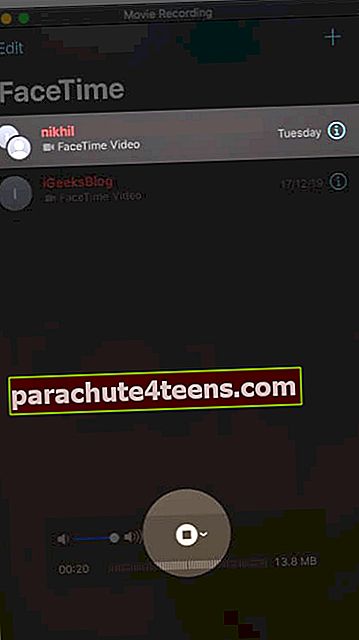
- Да бисте га сачували, кликните на Филе са врха, а затим изаберите Сачувати.
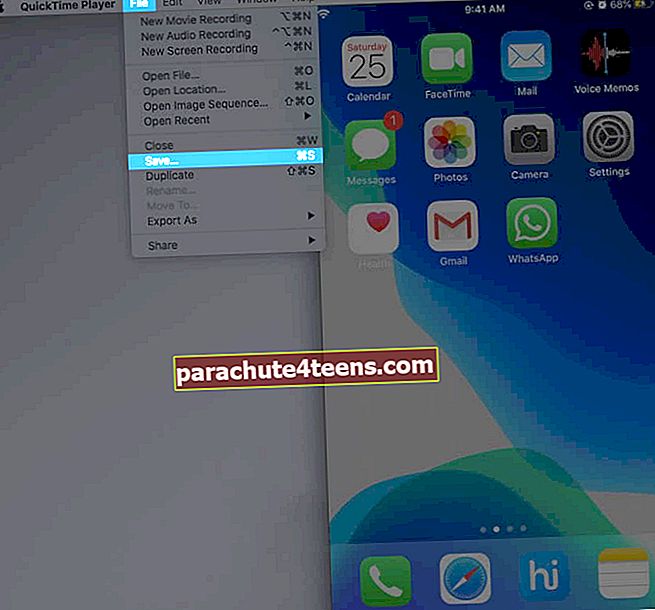
- Такође можете да кликнете на црвено дугме за затварање прозора у горњем левом углу. Преименујте датотеку и кликните Сачувати.
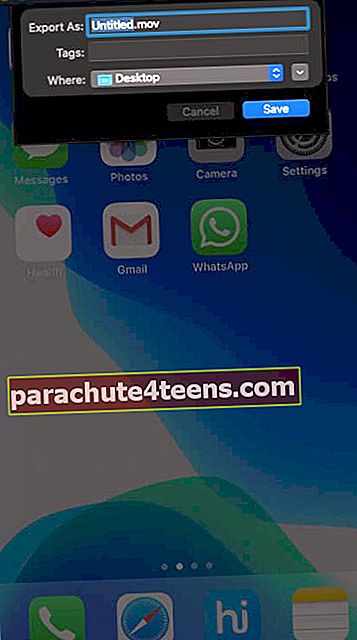
Како снимити ФацеТиме позив на Мац-у који користи Цаталина или Мојаве
- Отвори Време лице апликацију на Мац-у
- Притисните Цомманд + Схифт + 5
- Кликните на Опције и изаберите Уграђени микрофон.
- Сада одаберите да снимате преко целог екрана или изаберите део екрана на коме је ваш ФацеТиме прозор
- Када завршите, кликните на Запис. Снимање екрана ће одмах започети.
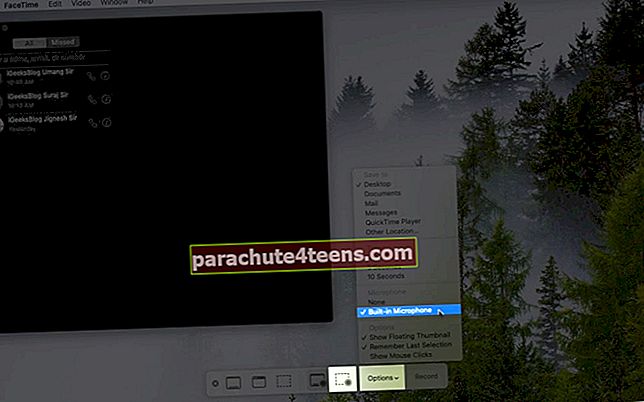
- Сада покрените а ФацеТиме видео позив.
- Када завршите, кликните на мало кружно дугме у горњој траци менија да бисте зауставили снимање екрана.

- Видео ћете видети као сличицу у доњем десном углу екрана
Након неколико секунди аутоматски ће се сачувати на радној површини. Или можете кликнути на ову сличицу да бисте репродуковали снимак екрана, обрезали га, сачували или избрисали.
То је све народе.
Имајте на уму да вам није дозвољено да снимате гласовне или видео позиве у свим земљама и регионима. Снимање разговора без обавештавања друге особе може бити незаконито. Обавезно прочитајте локалне законе везане за ово пре него што започнете снимање послова и других таквих позива.
Још неколико занимљивих постова за вас:
- Како се користе ФацеТиме ефекти на иПхоне-у и иПад-у
- Кораци за упућивање групних ФацеТиме позива на Мац
- Најбоље алтернативне апликације ФацеТиме
- Како груписати ФацеТиме на иПхоне и иПад
Имате питање или предлог? Молимо вас да поменете у коментарима доле.